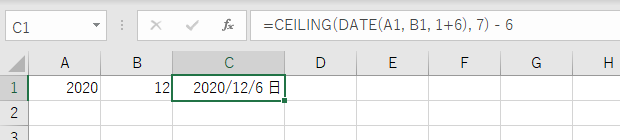
「第2日曜 エクセル 日付を取得」
「エクセル 関数 第二週目の日曜日の日付」
「関数を使い第3日曜日を求めたい」
といった検索キーワードで時折アクセスがあります。
Excelで第n日曜日に該当する日付を取得するには、どのような数式にすればいいのかを探していた方による検索です。
第1土曜日の日付を取得する式を応用すると、第n日曜日も取得できます。
CEILING関数を使って第1日曜日の日付を計算する
第1日曜日に該当する日付の取得から確認しましょう。
※A1セルに年、B1セルに月を表す整数が入力されているときにC1セルに第1日曜日を表示する例
C1セルに
=CEILING(DATE(A1, B1, 1+6), 7) - 6
と入力
↓
C1セルに日付書式を設定する
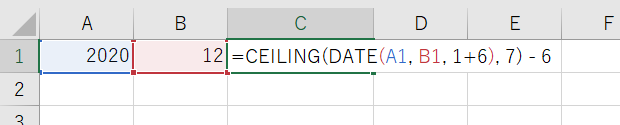
第1土曜日を取得する式が、
=CEILING(DATE(A1, B1, 1), 7)
で済んでいたのに比べて、少し複雑になっています。
日曜日は7で割ると1余る
第1土曜日を取得する記事の中で、土曜日はシリアル値が7で割り切れる日であると解説しました。
この考え方をすると、日曜日とは7で割ったときに1が必ず余るシリアル値で表現できる日です。ですから、第1土曜日を取得する数式
=CEILING(DATE(A1, B1, 1), 7)
に1を加算する数式
=CEILING(DATE(A1, B1, 1), 7) + 1
とすれば、多くのケースで第1日曜日を取得できます。
しかし、
=CEILING(DATE(A1, B1, 1), 7) + 1
では、第1日曜日ではなく、第2日曜日になってしまう場合もあります。
2021年であれば、8月は1日が第1日曜日に該当しますが、
=CEILING(DATE(A1, B1, 1), 7) + 1
では8日になってしまいます。
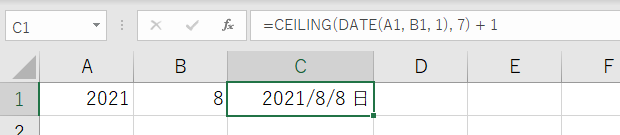
これを補正するために、1を加算するのではななく、6をマイナスし
=CEILING(DATE(A1, B1, 1+6), 7) - 6
基準日を1日ではなく、6をプラスした日にしています。
=CEILING(DATE(A1, B1, 1+6), 7) - 6
第n日曜日を取得する
第2日曜日ならば、上述の第1日曜日の式に、基準日を7加算した日です。
=CEILING(DATE(A1, B1, 1+6) + 7, 7) - 6
第3日曜日ならば、基準日を14加算した日です。
=CEILING(DATE(A1, B1, 1+6) + 14, 7) - 6
第4日曜日ならば、基準日を21加算した日です。
=CEILING(DATE(A1, B1, 1+6) + 21, 7) - 6
最終更新日時:2020-12-14 15:36
- Newer:InlineShapeの属するParagraphを取得する
- Older:Word VBAのRows.Countとは
Home » Excel(エクセル)の関数・数式の使い方 » 日付の処理・計算 » 第n日曜日を取得する-CEILING関数
 『インストラクターのネタ帳』では、2003年10月からMicrosoft Officeの使い方などを紹介し続けています。
『インストラクターのネタ帳』では、2003年10月からMicrosoft Officeの使い方などを紹介し続けています。










